
Преводачът на Google
Преводът на текстове, документи, проекти или дори цели уеб страници е задача, която много потребители изпълняват няколко пъти месечно. Въпреки че в интернет намираме различни приложения и езикови приложения, едно от най-известните е Гугъл преводач (На английски Гугъл преводач).
Абезплатна услуга за превод на Google което решава нашите езикови недостатъци на друг език.
Бъдете да го използвате като Английско-испански преводач, или обратното, от испански на английски, не само ни спестява време, но говорим за безплатно приложение за превод и благодарение на последните му актуализации - независимо дали включва изкуствен интелект - преведени текстове започват да стават по-подходящи.
Навремето вече видяхме Academic Google, а днес ще видим ръководство с различни съвети и инструменти за получаване на по-качествени преводи… Как да използвам Google Translate?
1.- Как работи Google Translate?
Най-простият начин да разберете как Гугъл преводач Именно с просто изображение подчертаваме основните характеристики:

Както можете да видите на изображението на панела на Google Translator, използването му е много лесно с възможност за превод на до 103 езика (Има някои ограничения за необичайни езици, които могат да се видят от ТУК)
2.- Как да разберете дали текстът, преведен на английски език, е добър?
За тези от нас, които нямат много познания по английски език от граматическа гледна точка, когато превеждаме текст, ние наистина не знаем дали преводът е разбираем и ясен за потребителя, който чете текста.
За да разрешите това, има безплатен инструмент, наречен Hemingwayapp. Работи само за текстове на английски, достъп до него е от тук и това, което приложението ни казва чрез цветове е:

От гледна точка на граматиката и четимост е страхотно. Освен че ни дава оценка за яснотата на текста, той препоръчва опции за подобряване, ако поставим курсора върху съответния цвят:

Друг от най-популярните безплатни инструменти за коригирайте нашето писане на английски и което препоръчваме е приложението Grammarly (достъп от ТУК). Много практично! Той дори проверява граматиката на нашите имейли.

За да проучите потенциала му, най-добре е да получите достъп до разширението му Google Chome от ТУК (Трябва първо да имате акаунт в Grammarly и след това да изтеглите разширението). Например, можем да коригираме текстовете на Google Docs:

След като имаме съответните разрешения. Когато отваряме документ, ще видим иконата Grammarly в долния десен ъгъл на страницата, което показва, че той работи.
Има и няколко Проверка на английска граматика това ще ни помогне да пишем по-добре въз основа на изкуствен интелект. Ние директно препоръчваме Linguix, който е безплатен премиум, но за нормална дължина на текстове и изречения, безплатната версия е достатъчна. Лесен за използване и много мощен инструмент:

И не само ще ни помогне да създаваме по-добри текстове на англосаксонски (дори на бизнес ниво), избягвайки възможни грешки, но също така ще ни помогне да подобрим нивото си на английски език, ако е така, с възможност за създаване на наш личен речник.
3.- Бързи преводи с разширение за Chrome
За тези от нас, които прекарват цял ден, гмуркайки се в мрежата и сменяйки езиците. Това е Разширение за Google Chrome, което използва Google Translate и това без колебание е най-полезното.
Имаме достъп до него от ТУК, за да го добавим към браузъра. Много е лесен за използване, след като се добави към секцията за разширения, ще трябва само да натиснете десния бутон на мишката, за да изведем меню с опция «Преведете на испански«.
Можем да го използваме по два начина:
- Маркирайте текст на екрана, десен бутон на мишката и преведете … Перфектно като Английско-испански преводач.

- Или просто искаме да преведем това, което виждаме на екрана на компютъра. Десен бутон на мишката и превод (НЕ отваря нов прозорец и е по-бързо).

4.- Приложение Google преводач на мобилно устройство
Разбира се, друг съвет е да го имате на мобилен телефон. А приложение google translate за използване на мобилен телефон с Android или смартфон с iOS.
- Изтеглете приложението Google Android за преводач… Оттук.
- Изтеглете приложението за ductor от Google iOS… Оттук.

С доста забележителни характеристики за тълкуване на текстове като:
- Можете да превеждате общо между 103 езика, като пишете.
- Докоснете текст: копирайте текст във всяко приложение и ще се появи съответният превод.
- Дори и да нямате интернет връзка, можете да превеждате.
- Незабавен превод със снимка от камера: Незабавно превеждайте текстове на 38 езика.
- Можете да го използвате за двупосочен незабавен гласов превод.
- Помощна програма за речник: маркирайте и запазете преводите на всеки език за по-късна справка.
- Също така е чудесно за транскрипция на текст на Whatshapp. На екрана ще се появи икона, когато разпознае различен език.
Когато използвате камерата на телефона за превод на меню, плакати или друг текст, който намерите, приложението Google Translate ще ни покаже незабавни преводи директно на екрана на телефона (ако сте изтеглили езиковия пакет). Той е полезен, когато пътувате!

Режимът на разговор е много добър. Използвайте микрофона на мобилния телефон, за да получите бързо преводи, за да преведете разговори между потребителя и чуждестранния говорител или, ако докоснем червения бутон на микрофона, той ще бъде в режим на директен разговор, където ще чуе и двата езика и ще предлага преводи в реално време.
5.- Как да преведем цял уебсайт?
Благодарение на гъвкавостта на този инструмент можем да преведем цял уебсайт - например от испански на английски - по много лесен начин. Номерът е да добавите URL адреса на мрежата, както е показано на следното изображение:

Не забравяйте, че както посочихме по-рано, с разширението Chorme на преводача на Google е много по-лесно преписват текстове на друг език.
Имайте предвид, че това работи и за изучаване на английски език, можем да го използваме като Преводач от испански на английски.
6.- Как да превеждам документи с Google преводач?
Когато трябва да представим документи на друг език или просто да ги транскрибираме на испански, имаме възможност да качим документи и да направим превод автоматично.
Първо трябва да се уверим, че нашият документ е в правилния размер и формат. Документите могат да се качват във файлов формат; Microsoft Word във формат .doc и .docx, обикновен текст с разширението .txt, в HTML, в excel формат с .xls или .xlsx, в .pdf или дори в Power Point с .ppt и .pptx.

всеки преведен документ може да бъде с размер до 1MB
Като алтернатива на Английски преводач от Google, ако имаме по-голям документ, можем да получим достъп до безплатно онлайн приложение, специализирано в документи от ТУК. Че в допълнение към изливането на информацията на друг език, можем да разделим PDF файловете или да предадем PDF в Word. Много е интересно!
Ние също можем превеждайте по-големи документи с Google DocЗнам, че е безплатно. Влизаме от ТУК (влизаме като потребител), качваме документа и щракваме върху секцията с инструменти:

Ще поиска от нас да добавим ново име и избор на език. Толкова е лесно!… Имайте предвид, че преводите чрез Google Docs поддържат структурата на документа много добре, било то в PDF или Word. Друга помощна програма за превежда от английски на испански!
Като забележка, вместо документи, ако искаме превеждайте видеоклипове и не разбираме, защото субтитрите са на английски или друг език.
Как да поставя испански субтитри на видеоклипове? Трябва да следвате следните четири стъпки, за да добавите автоматично субтитри към YouTube (От съществено значение е авторът, когато качва видеото, да разреши транскрибирайте глас автоматично добавяне на субтитри):
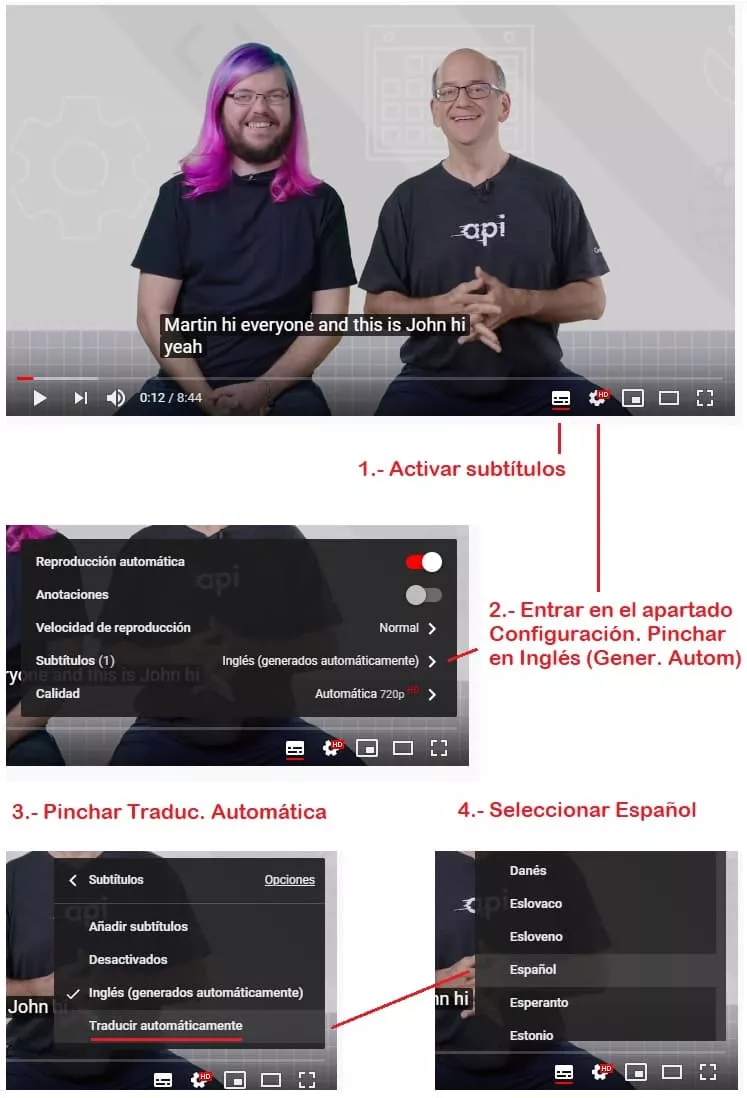
Възпроизвеждайте текстове на други езици от видео формата вече е реалност, че работи доста добре.
Не забравяйте, че можем да намалим „скоростта на възпроизвеждане“, може да се преведе по-добре, а понякога американците говорят много бързо и трябва да се играе малко по-бавно, за да се разбере правилно.
7. Какво трябва да имам предвид в граматиката?
Фокусиране върху испански на английски. Прецизността на автоматичен превод зависи от количеството сравнявано езиково съдържание. Колкото по-голям е обемът на съдържанието, толкова по-точно ще бъде то. Следователно, Гугъл преводач Обикновено е по-добре на езици към и от английски.
От опит, когато искаме преведете текст на английски или други езици, трябва да внимаваме с:
- Разговорни изрази, определени фрази или бомбастични фрази трябва да се избягват (В случай на нужда от контраст на фрази, можете да използвате Word Reference, по-добре)

- Текстовете трябва да са на испански - неутрален кастилски, за да се избегнат непримирими изрази или произношения.
- Той превежда по-добри контексти от отделни и отделни изречения.
- Трябва да е написано на ясен език, без грешки, проверете правописа и граматиката. За да ви дам представа, преводите на статии от вестници са доста добри.
- Не злоупотребявайте с употребата на герундий. Герундийът е много по-често срещан на английски, отколкото на испански и не винаги можем да го преведем толкова точно.
- Не злоупотребявайте с пасивния глас.
- Ако не знаете как да преведете нещо, но можете да разпознаете, че Google Translate все още го тълкува погрешно, опитайте да разбиете фразата - текст на по-малки части.
8.- Качествени алтернативи за преводач на Google
Въпреки че в мрежата можем да намерим няколко инструмента и онлайн речници, които ни позволяват прилични преводи, единственият преводач, който надминава Google Translate, е Deepl преводач (Имаме достъп до него от ТУК) на базата на изкуствен интелект.
За съжаление безплатният акаунт има ограничения втранскрипция на текст на английски, с максимум 3000 знака. Така че ще бъде полезен само за малки текстове и има малко езици, които са; Английски, френски, немски, полски, испански, португалски, холандски, полски и руски.

С онлайн приложението на Deepl можем също да превеждаме документи на Microsoft Word (.docx) и PowerPoint (.pptx) с безплатната версия. В допълнение към тези два файлови формата, платените абонати могат да използват и файлове във формат .txt.
Пример за Deepl в сравнение с превода, извършен с Google, който говори за фондации, би бил:

Въпреки че е подобен, синтаксисът е по-добър!
Друга алтернатива е Преводач на Microsoft (От ТУК), който може да превежда текст, уеб страници, глас, изображения, всякакви документи и завършване на разговори, в браузър или през мобилно устройство.
Възпроизвеждането на текстове на други езици вече е реалност, която се прави доста добре. И не забравяйте, че наскоро видяхме и друго приложение на Google за създаване на 360º виртуални обиколки, което може да бъде полезно за нашите проекти.
Бонус: Google Home като преводач
 В този случай и като любопитство, интелигентните помощници, които можем да закупим, имат особеност, която понякога е полезна; Те могат да бъдат преводачи в реално време на всичко, което говорим, тоест говорим на испански и автоматично устройството ще го произнася на английски или на избрания език. Умен преводач, който дори не може да бъде полезен в офиса.
В този случай и като любопитство, интелигентните помощници, които можем да закупим, имат особеност, която понякога е полезна; Те могат да бъдат преводачи в реално време на всичко, което говорим, тоест говорим на испански и автоматично устройството ще го произнася на английски или на избрания език. Умен преводач, който дори не може да бъде полезен в офиса.
Работата с асистента в режим на преводач е доста проста:
- Първо, „Ok Google, активирайте преводача“ … ще бъде достатъчно, за да може високоговорителят да започне процеса на конфигуриране.
- Той ще ни попита… На какъв език искаш да преведа? (Не забравяйте, че в конфигурацията на приложението трябва да сте конфигурирали няколко езика)
- Коментираме езика, който искаме да възпроизведе.
- Започваме да говорим бавно и асистентът ще тълкува всичко, което коментираме.
Въпреки че системата не е перфектна, тя може да ни измъкне от неприятности.
Ако статията ви е харесала, оценете и споделете!


